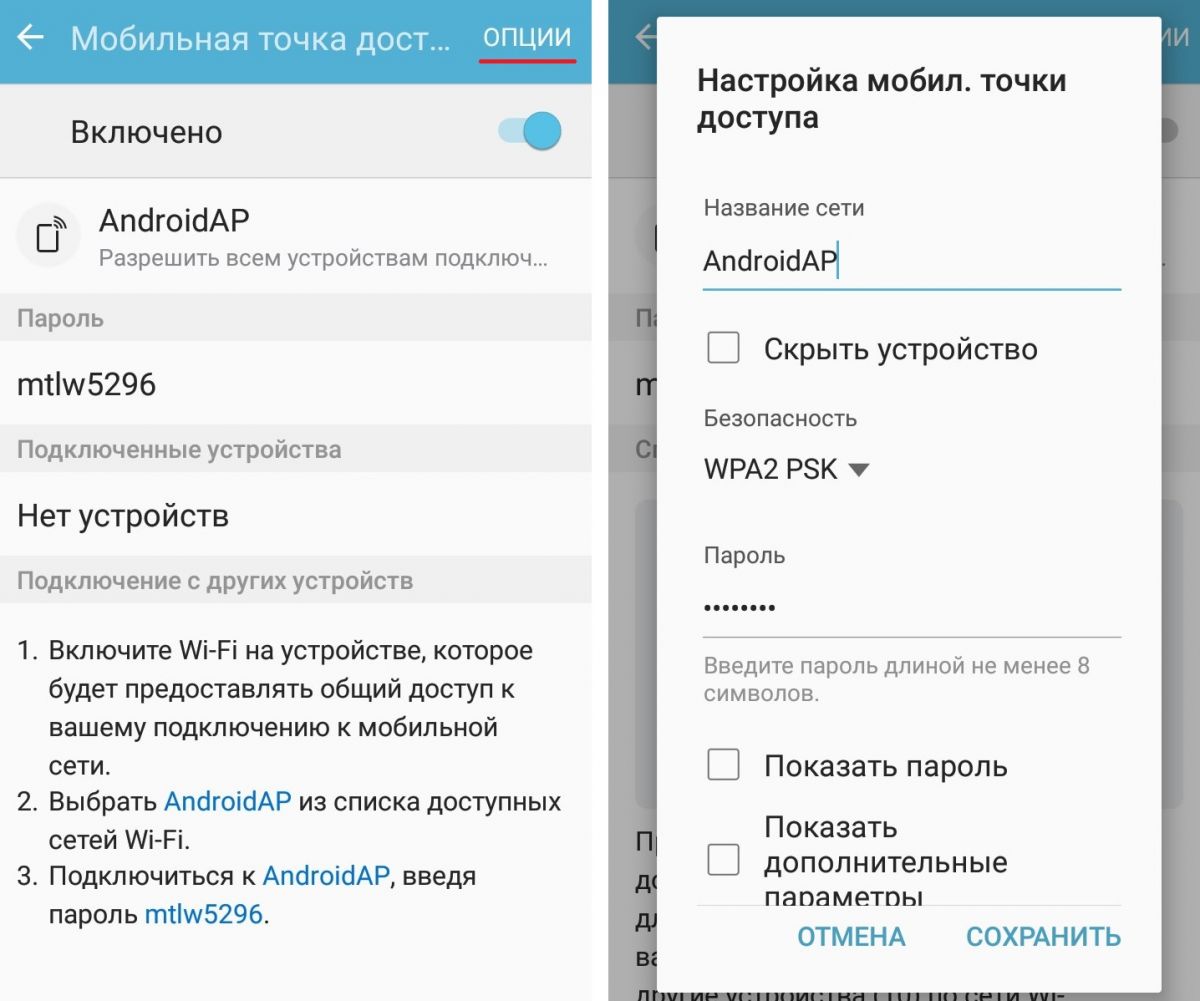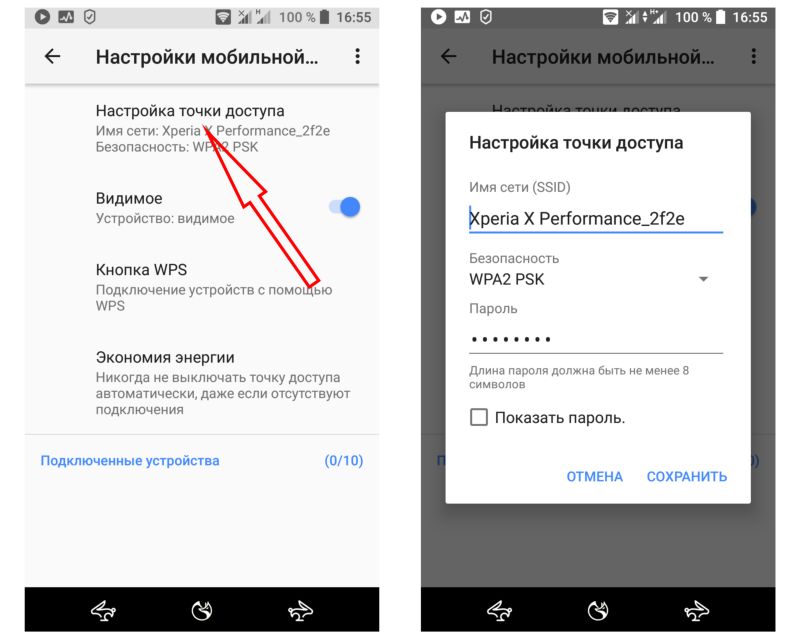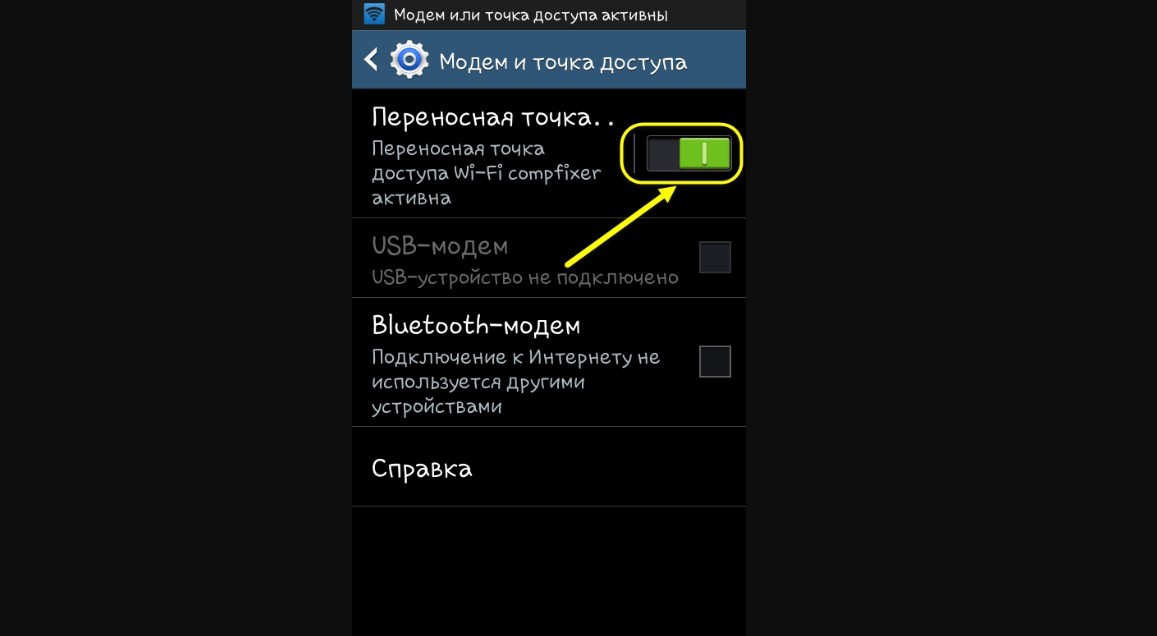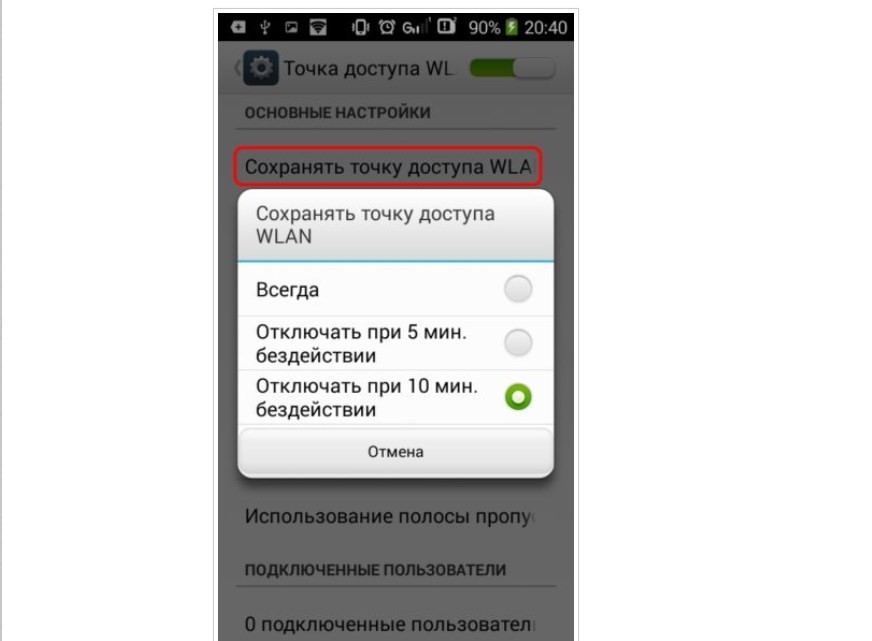Автор: Редакція / Оновлено: 14.01.2025
Сучасна техніка практично вся вже має доступ в інтернет. Йдеться не тільки про смартфони, планшети, стаціонарні комп’ютери та ноутбуки, а й про телевізори, мультиварки тощо. Щоб мати можливість використовувати всі функціональні можливості техніки, потрібно вдома організувати бездротову мережеву інфраструктуру, коротше кажучи, Wi-Fi. Але що робити, якщо раптом маршрутизатор вийшов з ладу, а вихід в інтернет просто життєво необхідний? Рішення є – з телефону на ОС Android з доступом в інтернет можна зробити точку доступу.
Що таке точка доступу
За необхідності роздати wifi зі смартфона у багатьох користувачів виникає питання, що таке точка доступу wifi в телефоні.
Точка доступу вай-фай має ще одну альтернативну назву – бездротова віддалена точка доступу. Вона являє собою пристрій, який відіграє роль маршрутизатора/модема/роутера, що застосовується для створення мережевої інфраструктури вдома, в офісі, торговому центрі тощо.
Швидкість з’єднання, як правило, менша, ніж при звичайному використанні мобільного інтернету. Щоб збільшити показники швидкості передачі даних, рекомендується закрити всі фонові додатки, які споживають трафік, і переконатися, що відсутні активні скачування.
Що може знадобитися
Перш ніж починати робити “задумане”, потрібно з’ясувати, що може знадобитися для її створення. В обов’язковому порядку необхідний Android-пристрій з виходом в інтернет. Смартфон або планшет, що працює на цій операційній системі, має бути оснащений двома мережевими стандартами: wifi модулятор і 3G (GSM)/ 4G (LTE). Сучасні гаджети практично всі задовольняють цим нескладним вимогам.
Зверніть увагу: перед тим як приступати до створення, потрібно визначити, чи задовольняє гаджет усім технічним вимогам.
Активація роздачі
Щойно власник пристрою визначив, що він придатний до використання, можна приступати до налаштування. Алгоритм дій, як знайти точку доступу wifi на телефоні та налаштувати її, буде таким:
- На робочому столі телефона/планшета є вікно “Налаштування”, потрібно в нього перейти.
- У списку, що відкрився, вибрати “Бездротові мережі”, далі – “Ще”.
- Клікнути на “Роздача мобільного інтернету”.
- На екрані відобразиться форма, де треба буде перенести повзунок у протилежний бік. Вона має назву “Точка доступу WLAN”.
- Щойно буде проведено попередні заходи, можна буде побачити, що точка доступу стала активною, а повзунок транспортувався вправо.
- Наступний етап – задати основні параметри для активації мобільної передачі даних. Потрібно натиснути “Точка доступу WLAN”.
- У вікні, що відкрилося, відобразяться основні налаштування. Для початку необхідно налаштувати розділ “Налаштування точки доступу WLAN”. Тут задаються основні параметри мережі: ім’я користувача і пароль, система безпеки/шифрування.
Щоб усі зміни набули чинності, їх обов’язково треба зберегти, натиснувши “Зберегти”.
Зверніть увагу: щоб під’єднуватися до мережі, можна придумати будь-який пароль (ключ безпеки). Фахівці рекомендують, щоб уникнути перехоплення зловмисниками трафіку, встановлювати пароль, що складається з 8-10 символів.
На завершення необхідно повернутися в 4 вікно (4 пункт у розділі) і переконатися, що повзунок у ввімкненому режимі. Якщо режим “вимкнений”, це потрібно виправити.
Як дізнатися пароль
Дізнатися пароль для підключення не складає труднощів. По-перше, його самостійно встановлює користувач, отже, повинен його пам’ятати. Якщо з якихось причин це не так, то необхідно через “Налаштування” увійти в розділ “Налаштування точки доступу”, в одному з фреймів буде відображено пароль для підключення.
Деактивація точки доступу
Користуватися “послугою” можна на постійній основі, а можна після закінчення певного часу її просто прибрати/видалити. Послідовність дій у цьому випадку буде такою:
- На робочому столі телефона/планшета є вікно “Налаштування”, потрібно в нього перейти.
- У списку, що відкрився, вибрати “Бездротові мережі”, далі – “Ще”.
- Клікнути на “Роздача мобільного інтернету”.
- Перевести повзунок “Точка доступу WLAN” вліво, це означатиме, що роздачу вай-фай деактивовано.
Важливо: наступного разу, коли вмикатиметься роздача, зовсім не обов’язково налаштовувати все заново, достатньо просто змістити повзунок.
Також варто звернути увагу на те, що користувачі іноді знаходитимуть трохи інші назви пунктів. Обумовлено це різними версіями операційної системи Android і моделями гаджетів.
Проблема вимкнення ТД
Як правило, wifi відключається в тому разі, якщо до мережі не підключений жоден користувач. У разі бездіяльності протягом строго обмеженого проміжку часу вай-фай автоматично вимикається.
Зверніть увагу, що в налаштуваннях можна встановлювати час бездіяльності.
Видалення ТД на Андроїді
Як показує практика, необхідність видаляти точку доступу на мобільних пристроях і планшетах на операційній системі Андроїд виникає лише в тому разі, якщо пристрій некоректно працює, не підключається до інтернету.
Для розв’язання проблеми потрібно зробити скидання налаштувань імені вай-фай доступу на призначення за замовчуванням (заводські конфігурації). Алгоритм дій має бути таким:
- На робочому столі клікнути на іконку “Налаштування”.
- Пройти шлях: “Налаштування бездротових мереж” – “Мобільні мережі” – “Імена точок доступу”.
- Далі необхідно клікнути на “Меню” і вибрати “Скидання на значення за замовчуванням”.
Важливо: пункти меню можуть називатися дещо інакше, зумовлено це використанням різних версій операційної системи Андроїд.
Поширені труднощі підключення
Здавалося б, налаштовувати, шукати, підключатися і використовувати вай-фай не складно, але фахівці виокремили основні проблеми, що виникають під час підключення.
Не вдається встановити пароль для точки доступу. Найпоширеніша помилка – встановлений ключ безпеки, що складається менш ніж із 8 символів. Мінімальна кількість рівно вісім.
Не вдається підключитися до вай-фай з іншого пристрою. У цьому разі потрібно переконатися в правильності введеного пароля і взагалі чи до тієї мережі намагаються підключитися користувачі.
Телефон/планшет/ПК під’єднаний до вай-фай мережі, але інтернет занадто слабкий або відсутній зовсім. Зіткнувшись із такою неприємністю, треба переконатися в тому, що usb-смартфон-маршрутизатор має вихід в інтернет, а також перебуває в зоні покриття мережі. Ще важливо переконатися в тому, що під’єднані пристрої перебувають не надто далеко від точки доступу.
Це найпоширеніші складнощі, з якими стикаються користувачі.
Чому не працює роздача
Тут може бути кілька основних причин:
- Некоректна робота операційної системи, можливо, її ураження шкідливими компонентами.
- Система Firewall блокує функцію.
Якщо проблема криється в останньому, то це вказує, що на смартфоні встановлено антивірус. Система захисту антивіруса здатна блокувати функціонал. Для вирішення проблеми необхідно видалити додаток. Фахівці відзначають, що це найпоширеніша проблема з усіх тих, що зустрічаються.
Якщо в гаджет встановлено сторонній застосунок, що змінює конфігурації, або шкідливий компонент, то розв’язати проблему буде дещо складніше. Рекомендується встановити антивірус і просканувати смартфон, у разі виявлення вірусів їх потрібно обов’язково видалити. Що стосується шкідливих додатків, то ті, які так чи інакше стосуються трафіку, потрібно видалити і відстежити працездатність віддаленої точки доступу.
Дотримуючись усіх вищеописаних інструкцій, навіть недосвідчений користувач сучасних гаджетів зможе створити віддалену точку доступу, щоб роздавати вай-фай.